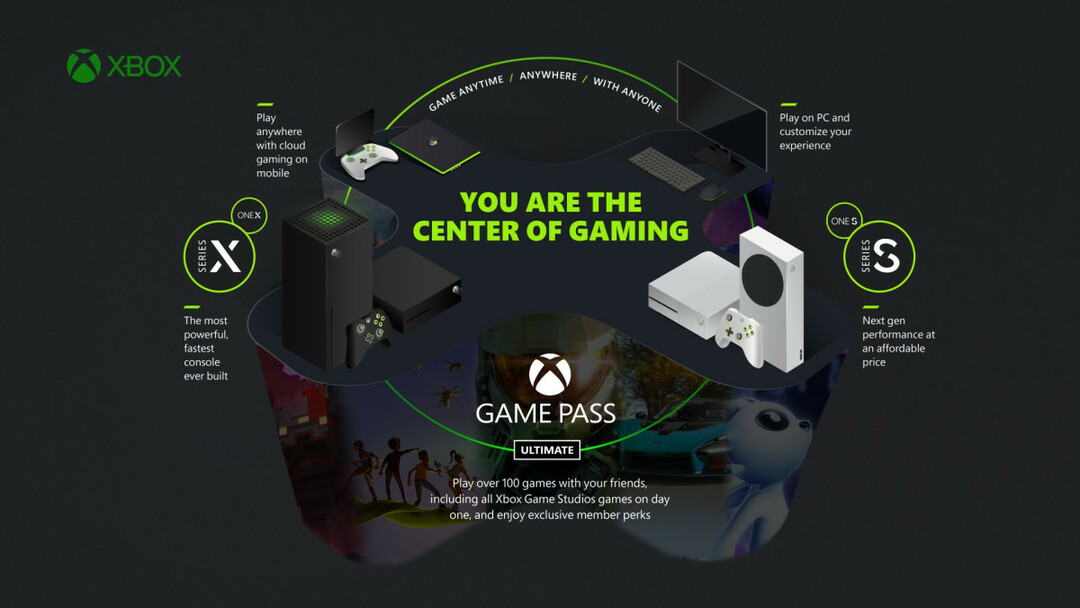ซอฟต์แวร์นี้จะช่วยให้ไดรเวอร์ของคุณทำงานอยู่เสมอ ทำให้คุณปลอดภัยจากข้อผิดพลาดทั่วไปของคอมพิวเตอร์และความล้มเหลวของฮาร์ดแวร์ ตรวจสอบไดรเวอร์ทั้งหมดของคุณตอนนี้ใน 3 ขั้นตอนง่ายๆ:
- ดาวน์โหลด DriverFix (ไฟล์ดาวน์โหลดที่ตรวจสอบแล้ว)
- คลิก เริ่มสแกน เพื่อค้นหาไดรเวอร์ที่มีปัญหาทั้งหมด
- คลิก อัพเดทไดรเวอร์ เพื่อรับเวอร์ชันใหม่และหลีกเลี่ยงการทำงานผิดพลาดของระบบ
- DriverFix ถูกดาวน์โหลดโดย 0 ผู้อ่านในเดือนนี้
Xbox ให้คุณสนุกไปกับผู้เล่นหลายคนออนไลน์กับผู้เล่นอื่นนับล้าน แต่บางครั้งอาจมีปัญหาบางอย่างกับผู้เล่นหลายคนออนไลน์ ผู้ใช้ที่มีประสบการณ์ สำหรับเกมนี้คุณต้องออนไลน์ ข้อผิดพลาด Xbox บนคอนโซล และเนื่องจากข้อผิดพลาดนี้สามารถป้องกันไม่ให้คุณเล่นเกมออนไลน์ได้ วันนี้เราจะแสดงวิธีแก้ไขให้คุณเห็น
ต่อไปนี้คือตัวอย่างเพิ่มเติมของปัญหานี้: f
- สำหรับเกมนี้คุณต้องออนไลน์ Fortnite – ผู้เล่น Fortnite บางคนเพิ่งรายงานปัญหานี้ อย่างไรก็ตาม คุณยังคงใช้วิธีแก้ปัญหาจากบทความนี้ได้
- สำหรับเกมนี้ คุณจะต้องออนไลน์หากคุณใช้ Xbox นี้เป็นประจำ – ข้อความแสดงข้อผิดพลาดที่คล้ายกันมาก ใช้วิธีแก้ปัญหาเดียวกันอีกครั้ง
- ข้อผิดพลาด Xbox One 0x803f9008 – นี่เป็นรหัสข้อผิดพลาดทั่วไปของ Xbox One ซึ่งโดยทั่วไปแล้วจะมีความหมายเหมือนกัน
- ผู้ที่ซื้อสิ่งนี้ต้องลงชื่อเข้าใช้ – นี่เป็นข้อผิดพลาดในการลงชื่อเข้าใช้ แต่เกิดขึ้นเมื่อคุณเปิดเกมบางเกม
ข้อผิดพลาด Xbox "สำหรับเกมนี้ คุณต้องออนไลน์" จะแก้ไขได้อย่างไร
สารบัญ:
- รีสตาร์ทเราเตอร์/โมเด็มของคุณ
- ทำการรีเฟรชแดชบอร์ด
- ล้างที่อยู่ MAC สำรอง
- ทดสอบการเชื่อมต่อเครือข่ายของคุณ
- ปิดการเชื่อมต่อเครือข่ายของคุณ
- รีสตาร์ทคอนโซลของคุณ
- ล้างแคชของระบบ
- ตรวจสอบสถานะของบริการ Xbox Live
- ปิดใช้งานตัวเลือกการลงชื่อเข้าใช้อัตโนมัติ
แก้ไข – “สำหรับเกมนี้ คุณต้องออนไลน์” ข้อผิดพลาด Xbox
โซลูชันที่ 1 - รีสตาร์ทเราเตอร์/โมเด็มของคุณ
บางครั้งข้อผิดพลาดนี้อาจปรากฏขึ้นเนื่องจากปัญหาเกี่ยวกับการกำหนดค่าเครือข่าย ในการแก้ไขปัญหานี้ คุณอาจต้องรีสตาร์ทโมเด็ม/ไร้สาย เราเตอร์. นี่เป็นขั้นตอนง่าย ๆ และเพื่อให้ทำตามขั้นตอนเหล่านี้:
- กดปุ่มเปิด/ปิดบนโมเด็มของคุณเพื่อปิดเครื่อง
- หลังจากปิดโมเด็มแล้ว ให้รอ 30 วินาทีแล้วกดปุ่มเปิด/ปิดเพื่อเปิดอีกครั้ง
- รอจนกว่าโมเด็มจะเปิดขึ้นโดยสมบูรณ์
- หลังจากนั้นให้ตรวจสอบว่าปัญหาได้รับการแก้ไขหรือไม่
หากคุณมีเราเตอร์แบบไร้สาย คุณจะต้องเริ่มต้นใหม่ด้วยเพื่อแก้ไขข้อผิดพลาดนี้
โซลูชันที่ 2 - ทำการรีเฟรชแดชบอร์ด
ตามที่ผู้ใช้ระบุ คุณสามารถแก้ไขข้อผิดพลาดนี้บน Xbox One ได้ง่ายๆ โดยการรีเฟรชแดชบอร์ด โดยทำตามขั้นตอนเหล่านี้:
- เปิดแดชบอร์ดของคุณ
- กดค้างไว้ ทริกเกอร์ซ้าย ทริกเกอร์ขวา และ Y ปุ่มไม่กี่วินาที
หลังจากที่คุณปล่อยปุ่มเหล่านี้ แดชบอร์ดจะรีเฟรชตัวเองและโหลดองค์ประกอบทั้งหมดของหน้าจอหลักอีกครั้ง ผู้ใช้บางคนรายงานว่าโซลูชันนี้ใช้ไม่ได้เว้นแต่คุณจะออฟไลน์และกลับมาออนไลน์อีกครั้งก่อนที่จะใช้วิธีดังกล่าว โปรดทราบว่าคุณอาจต้องทำซ้ำขั้นตอนนี้สองสามครั้งก่อนที่จะแก้ไขปัญหา
โซลูชันที่ 3 - ล้างที่อยู่ MAC สำรอง
การกำหนดค่าเครือข่ายบางครั้งอาจรบกวน Xbox ของคุณและทำให้เกิด สำหรับเกมนี้คุณต้องออนไลน์ และข้อผิดพลาดอื่น ๆ อีกมากมายที่จะปรากฏ ในการแก้ไขปัญหานี้ ขอแนะนำให้คุณล้าง Alternative หมายเลขทางกายภาพและคุณสามารถทำได้บน Xbox One โดยทำตามขั้นตอนเหล่านี้:
- เปิด การตั้งค่า และนำทางไปยัง เครือข่าย.
- เลือก การตั้งค่าขั้นสูง >ที่อยู่ MAC สำรอง.
- เลือก ชัดเจน เพื่อล้างที่อยู่ MAC และรีสตาร์ทคอนโซลของคุณเพื่อบันทึกการเปลี่ยนแปลง
ขั้นตอนนี้แตกต่างออกไปเล็กน้อยใน Xbox 360 แต่คุณสามารถดำเนินการได้โดยทำตามขั้นตอนเหล่านี้:
- เปิด การตั้งค่าระบบ.
- นำทางไปยัง การตั้งค่าเครือข่าย และเลือก เครือข่ายไร้สาย.
- เลือก กำหนดค่าเครือข่าย > การตั้งค่าเพิ่มเติม.
- เลือก ที่อยู่ MAC สำรอง และให้แน่ใจว่า ที่อยู่ MAC สำรอง ไม่ได้ตั้งค่า
- กด เสร็จแล้ว เพื่อบันทึกการเปลี่ยนแปลง
หลังจากล้างที่อยู่ MAC อื่นแล้ว ข้อผิดพลาดควรได้รับการแก้ไขอย่างสมบูรณ์
โซลูชันที่ 4 - ทดสอบการเชื่อมต่อเครือข่ายของคุณ
ผู้ใช้ไม่กี่รายรายงานว่าพวกเขาแก้ไข สำหรับเกมนี้คุณต้องออนไลน์ เกิดข้อผิดพลาดโดยการทดสอบการเชื่อมต่อเครือข่าย ในการทำเช่นนั้นบน Xbox One ให้ทำตามขั้นตอนเหล่านี้:
- เปิด การตั้งค่า และเลือก เครือข่าย.
- ใน การแก้ไขปัญหา ส่วนทางด้านขวา select ทดสอบการเชื่อมต่อเครือข่าย.
- หลังจากนั้น เลือก ทดสอบการเชื่อมต่อผู้เล่นหลายคน.
หากคอนโซลของคุณผ่านการทดสอบทั้งสอง แสดงว่าการเชื่อมต่ออินเทอร์เน็ตของคุณทำงานอย่างถูกต้อง และไม่มีพอร์ตที่ถูกบล็อกซึ่งรบกวนการทำงานของผู้เล่นหลายคนออนไลน์
ในการทดสอบการเชื่อมต่ออินเทอร์เน็ตบน Xbox 360 ให้ทำดังต่อไปนี้:
- กด คู่มือ ปุ่มบนคอนโทรลเลอร์ของคุณ
- เลือก การตั้งค่า > การตั้งค่าระบบ.
- เลือก การตั้งค่าเครือข่าย.
- เลือกชื่อเครือข่ายไร้สายของคุณหรือเลือก เครือข่ายแบบมีสาย ตัวเลือก
- ตอนนี้เลือก ทดสอบการเชื่อมต่อ Xbox Live.
หากมีปัญหาใด ๆ กับการเชื่อมต่อเครือข่ายของคุณ โปรดแก้ไขและตรวจสอบว่าสามารถแก้ไขข้อผิดพลาดได้หรือไม่
โซลูชันที่ 5 - ปิดใช้งานการเชื่อมต่อเครือข่ายของคุณ
ตามที่ผู้ใช้ระบุ ปัญหานี้อาจแก้ไขได้ง่ายๆ โดยการออฟไลน์บน Xbox ของคุณ คุณต้องทำตามขั้นตอนเหล่านี้:
- เลื่อนไปทางซ้ายบน บ้าน หน้าจอเพื่อเปิดคู่มือ
- เลือก การตั้งค่า > การตั้งค่าทั้งหมด.
- เลือก เครือข่าย > การตั้งค่าเครือข่าย.
- เลือก ออฟไลน์ ตัวเลือก
หลังจากออฟไลน์ให้ทำซ้ำขั้นตอนเดิมแล้วเลือก ไปออนไลน์ ตัวเลือก
โซลูชันที่ 6 - รีสตาร์ทคอนโซลของคุณ
ตามที่ผู้ใช้ระบุ พวกเขาสามารถแก้ไขปัญหานี้ได้ง่ายๆ โดยการรีสตาร์ทคอนโซล การรีสตาร์ท Xbox ของคุณสามารถแก้ไขปัญหาได้ทุกประเภท และในการรีสตาร์ท Xbox One ให้ทำดังต่อไปนี้:
- กดปุ่มเปิด/ปิดบนคอนโซลค้างไว้ 10 วินาทีเพื่อปิด
- หลังจากที่คอนโซลปิดแล้ว ให้ถอดสายไฟออกแล้วรอสักครู่
- หลังจากนั้น ให้เชื่อมต่อสายไฟอีกครั้งแล้วกดปุ่มเปิดปิดบนคอนโซลเพื่อเปิดเครื่องอีกครั้ง
คุณยังสามารถรีสตาร์ท Xbox One ได้โดยทำดังต่อไปนี้:
- เปิด การตั้งค่า และไปที่ พลังและการเริ่มต้น Start.
- ค้นหา โหมดพลังงาน และเปลี่ยนจาก ในทันที ถึง การประหยัดพลังงาน.
- เสร็จแล้วเลือก ปิด Xbox ตัวเลือก
- เปิด Xbox ของคุณโดยกด. ค้างไว้ คู่มือ ปุ่มบนตัวควบคุม คุณยังสามารถกดปุ่มเปิด/ปิดบนคอนโซลเพื่อเปิดเครื่องได้
- ไม่จำเป็น: หลังจากเปิดคอนโซลแล้ว คุณสามารถกลับไปที่ การตั้งค่า > พลังงานและการเริ่มต้น และเปิดใช้งาน ในทันที โหมดพลังงาน
โซลูชันที่ 7 - ล้างแคชของระบบ
คุณสามารถแก้ไขปัญหานี้ได้ง่ายๆ โดยการล้างแคชบน Xbox ของคุณ บางครั้งแคชของคุณอาจเสียหายและทำให้สิ่งนี้และข้อผิดพลาดอื่น ๆ ปรากฏขึ้น ดังนั้นเราขอแนะนำให้คุณล้างแคช ในการทำเช่นนั้นบน Xbox 360 ให้ทำดังต่อไปนี้:
- กด คู่มือ บนตัวควบคุมและไปที่ การตั้งค่า > การตั้งค่าระบบ.
- เลือก ที่เก็บของ.
- เลือกอุปกรณ์เก็บข้อมูลที่มีอยู่แล้วกด Y ปุ่มบนตัวควบคุม
- ตัวเลือกอุปกรณ์ หน้าจอจะเปิดขึ้น เลือก ล้างแคชของระบบ ตัวเลือก
- คุณควรเห็นข้อความยืนยัน เลือก ใช่.
ในการล้างแคชบน Xbox One คุณต้องปิดคอนโซลและถอดสายไฟ ขณะถอดปลั๊กสายไฟ ให้กดปุ่มเปิด/ปิดสองสามครั้งเพื่อให้แบตเตอรี่หมด ต่อสายไฟและรอจนกว่าไฟบนก้อนอิฐจะเปลี่ยนจากสีขาวเป็นสีส้ม ตอนนี้กดปุ่มเปิดปิดเพื่อเปิดคอนโซล แคชของคุณจะถูกล้างและปัญหาควรได้รับการแก้ไข
โซลูชันที่ 8 - ตรวจสอบสถานะของบริการ Xbox Live
Xbox Live ประกอบด้วยบริการต่างๆ และหากบริการใดบริการหนึ่งทำงานไม่ถูกต้อง คุณอาจไม่สามารถเล่นเกมบางเกมออนไลน์ได้ หากต้องการตรวจสอบสถานะของบริการ Xbox Live เพียงไปที่เว็บไซต์ของ Xbox โดยใช้เว็บเบราว์เซอร์ใดก็ได้ หากบริการเหล่านี้ไม่ทำงาน คุณสามารถรอจนกว่า Microsoft จะแก้ไขปัญหาได้
โซลูชันที่ 9 - ปิดใช้งานตัวเลือกการลงชื่อเข้าใช้อัตโนมัติ
ตามที่ผู้ใช้ระบุ บางครั้งตัวเลือกการลงชื่อเข้าใช้อัตโนมัติอาจทำให้เกิดข้อผิดพลาดนี้ และเพื่อแก้ไขปัญหานี้ คุณต้องปิดใช้งาน ในการทำเช่นนั้นบน Xbox One ให้ทำตามขั้นตอนเหล่านี้:
- ไปที่ การตั้งค่า และเลือก ลงชื่อเข้าใช้ ความปลอดภัย & รหัสผ่าน ตัวเลือก
- ตอนนี้เลือก ลงชื่อเข้าใช้ทันที.
- ทำให้เเน่นอน ใช้ตัวเลือกการลงชื่อเข้าใช้ทันที ไม่ได้เปิดใช้งาน
ในการปิดใช้งานการลงชื่อเข้าใช้อัตโนมัติบน Xbox 360 ให้ทำดังต่อไปนี้:
- ลงชื่อเข้าใช้ Xbox Live
- ไปที่ การตั้งค่า และเลือก ข้อมูลส่วนตัว.
- เลือก การตั้งค่าการลงชื่อเข้าใช้.
- เลือก ลงชื่อเข้าใช้อัตโนมัติ และตรวจสอบให้แน่ใจว่าได้ปิดใช้งาน
สำหรับเกมนี้คุณต้องออนไลน์ ข้อผิดพลาดสามารถป้องกันไม่ให้คุณเล่นเกมออนไลน์ และเราไม่ทราบว่ามีกี่เกมที่ได้รับผลกระทบจากปัญหานี้ แต่คุณควรแก้ไขได้โดยใช้หนึ่งในวิธีแก้ไขปัญหาของเรา
เรื่องราวที่เกี่ยวข้องที่คุณต้องตรวจสอบ:
- แก้ไข: "เนื้อหาที่ดาวน์โหลดได้มีการเปลี่ยนแปลง" ข้อผิดพลาด Xbox
- แก้ไข: "เกมไม่สามารถเริ่ม" ข้อผิดพลาด Xbox Xbox
- แก้ไข: "อุปกรณ์จัดเก็บข้อมูลที่จำเป็นถูกลบ" ข้อผิดพลาด Xbox
- แก้ไข: ข้อผิดพลาด Xbox “เอบีซี”
- แก้ไข: ข้อผิดพลาด Xbox ไม่อนุญาตให้ใช้โปรไฟล์ปัจจุบัน